问:斐讯K2路由器如何用手机配置?
我家的路由器型号是斐讯K2,我想知道如何使用手机对其进行配置。
由于家中没有电脑,只能依靠手机进行设置,但我不清楚具体的步骤。
答:使用手机配置斐讯K2路由器上网有两种方法:
1、利用手机浏览器设置
2、通过斐讯路由器APP设置
192路由网的工作人员推荐大家下载并安装斐讯路由器的管理APP,以便通过该应用来设置斐讯K2路由器的上网参数或调整无线网络名称与密码。

第一步、下载斐讯路由器APP
用手机扫描下方二维码下载并安装斐讯路由器的管理APP。
 斐讯路由器管理APP二维码
斐讯路由器管理APP二维码
第二步、手机连接斐讯K2的无线信号
开启手机的WLAN功能,搜索并连接到斐讯K2路由器的无线信号。斐讯K2的无线信号名称默认为:@PHICOMM_XX,并且无需密码即可直接连接。
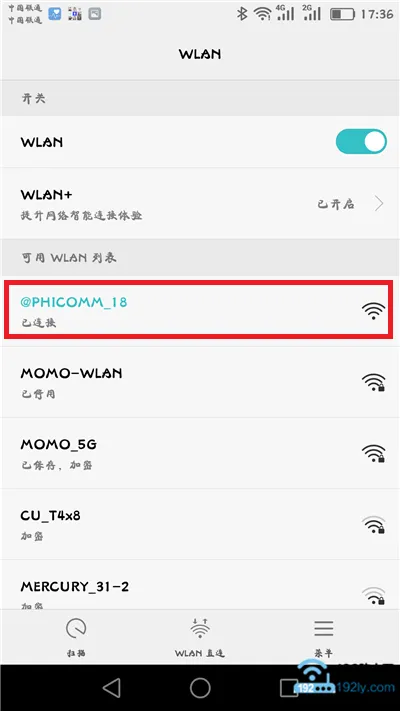 手机先连接斐讯K2的默认无线信号
手机先连接斐讯K2的默认无线信号
重要说明:
(1)、无论采用手机浏览器还是斐讯路由器管理APP来设置斐讯K2路由器,手机必须首先连接到斐讯K2的无线信号,这是必要条件。
(2)、不少新手会有这样的疑惑:手机连接斐讯K2路由器的无线信号后无法上网,该如何设置路由器呢?
答案是,手机连接斐讯K2路由器的信号后,实际上是通过无线方式建立了一个局域网,局域网内设备之间的通信无需连接到互联网。
若不了解局域网的概念,可自行百度查询,只需按照教程步骤操作即可。
第三步、设置斐讯K2路由器
1、启动管理APP
打开手机上的斐讯路由器管理APP。
2、登录设置页面
输入默认密码:admin,登录到设置页面。
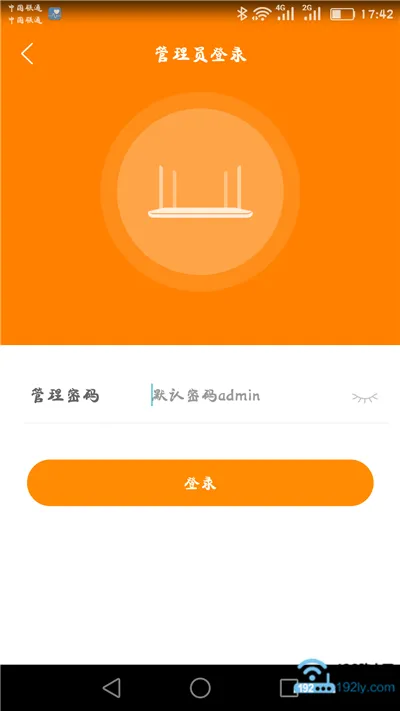 输入密码,登录到斐讯K2设置页面
输入密码,登录到斐讯K2设置页面
3、设定管理员密码
为斐讯K2重新设置“管理员密码”,此密码即为登录密码。
 设置斐讯K2的管理员密码,即登录密码
设置斐讯K2的管理员密码,即登录密码
4、配置斐讯K2上网
此时系统会自动检测您家宽带的上网方式,若检测到“上网方式”为:宽带拨号上网——>请在下方填写“宽带账号”、“宽带密码”——>点击“下一步”。
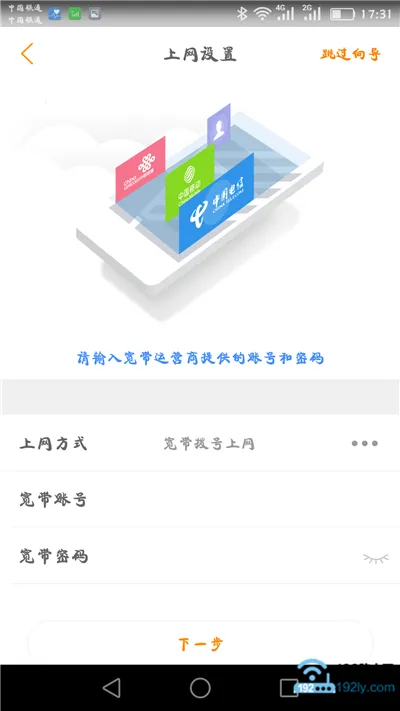 设置斐讯K2路由器上网
设置斐讯K2路由器上网
重要说明:
(1)、“宽带账号”、“宽带密码”是在开通宽带时由运营商提供的;如果忘记了,请拨打宽带客服电话查询。
(2)、如果检测到上网方式是:DHCP自动获得IP地址——>直接点击“下一步”
 设置斐讯K2路由器上网
设置斐讯K2路由器上网
5、WiFi设置
自定义设置“WiFi名称”、“WiFi密码”——>点击“完成”。
 设置斐讯K2的无线网络
设置斐讯K2的无线网络
6、重启设备
点击“确定”,自动重启设备。
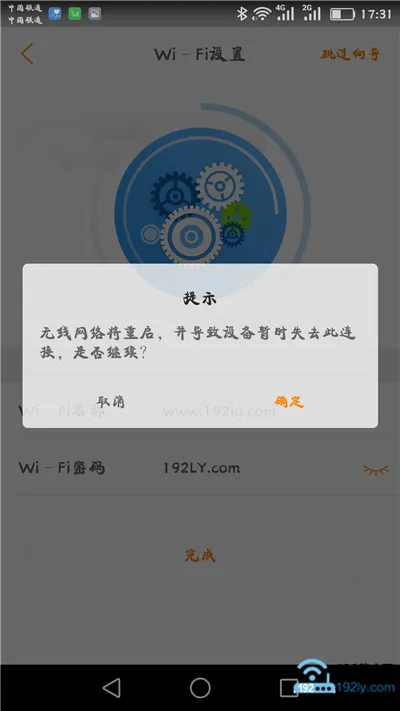 点击“确定”,重启设备
点击“确定”,重启设备
重启完成后,手机需重新连接无线网络,因为刚刚设置了“WiFi名称”、“WiFi密码”。
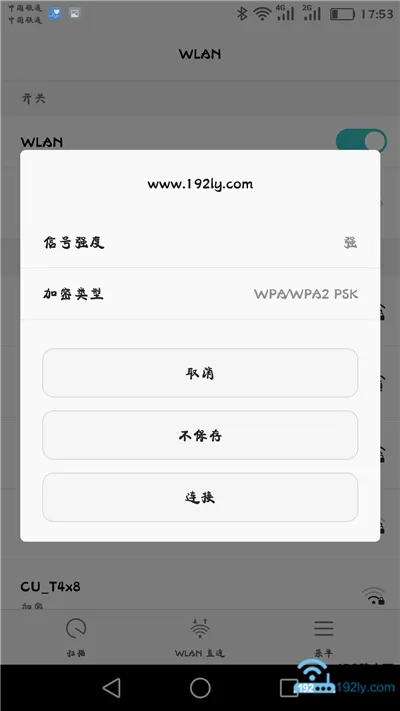 手机重新连接斐讯K2的无线网络
手机重新连接斐讯K2的无线网络
第四步、确认设置是否成功
手机重新连接斐讯K2的无线网络后,再次打开斐讯路由器的管理APP,通过查看APP界面中的提示,可以判断斐讯K2路由器设置是否成功,具体可参照以下图片所示。
 手机设置斐讯K2路由器上网成功
手机设置斐讯K2路由器上网成功
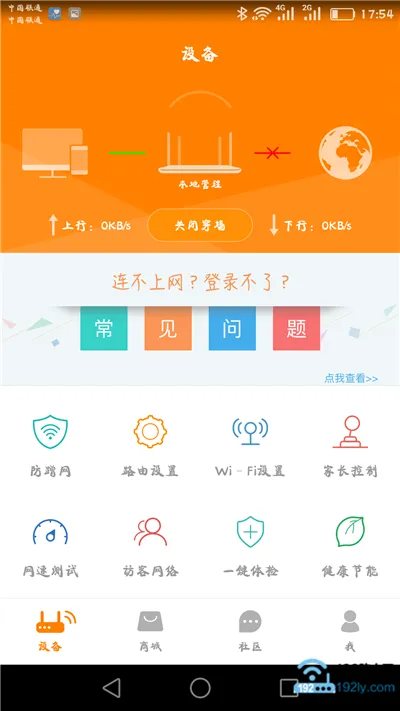 手机设置斐讯K2路由器上网失败
手机设置斐讯K2路由器上网失败









 陕公网安备41159202000202号
陕公网安备41159202000202号